Gimp e la Grafica Raster
|
|
|
- Silvestro Bianchini
- 5 anni fa
- Visualizzazioni
Transcript
1 Gimp e la Grafica Raster Syllabus Basi di GIMP o Concetti di grafica raster o Nuova immagine e sfondo o Rettangoli, Cerchi, Testo o Salva/Esporta o Importare e modificare un immagine o Modifiche semplici a parti di immagini o Livelli o Tracciati Applicazioni pratiche di Fotoritocco o Correggere inclinazioni di Prospettiva o Eliminare gli Occhi Rossi o Eliminare le Rughe o Effetto supernova o Scontornamento e Fotomontaggi
2 Contenuti 1. Basi di GIMP 1.1. La grafica raster Pixel vs Comandi Memorizzazione dell immagine:nr pixel, livelli di colore, bit Rappresentazione fisica dell immagine: PPI 1.2. Creare una nuova immagine File/Nuova Risoluzione X = Risoluzione Y = 300 ppi Larghezza, Altezza 1366x768 (rapporto 16:9, HD) o multipli Riempi con: Colore di Sfondo 1.3. Colorare lo sfondo Selezione rettangolare di tutto Scelta del colore di sfondo (es. verde) Scelta secchiello e versare Strumenti: Colore primo piano, Colore Sfondo, Secchiello
3 Nota: lo Zoom si fa con + e mentre il Pan si fa col la rotella del mouse Colorare oggetti in primo piano Gimp è un raster quindi quello che si va a colorare sono fondamentalmente selezioni (ovvero porzioni) dell immagine complessiva. Una selezione è considerata attiva da Gimp se e solo se i suoi bordi brillano, esempio: Per fare un rettangolo colorato quindi si seleziona un rettangolo e poi si riempie. Operatività: Selezionare un rettangolo e poi secchiello Selezionare un cerchio/ellisse e poi secchiello Un area di testo è per alcuni versi simile ad un area di selezione, anche se colore di primo piano e di sfondo si applicano ai soli caratteri. Operatività: Selezionare lo strumento testo Scrivere qualcosa (verrà colorato con il colore in primo piano) Strumenti: Selezione Rettangolare, Selezione Circolare, Testo Osservazioni sulla selezione circolare: Ctrl : premendo Ctlr il punto iniziale della selezione diventa il centro dell'ellisse selezionata, anzichè un angolo del rettangolo che potrebbe contenerla. Operativamente: Strumento Selezione Circolare + Click SX sul punto desiderato (senza rilasciare) + Drag e disegno cerchio (idem) + Ctrl (idem) + Rilascio Mouse.
4 Maiusc : la pressione del tasto Maiusc dopo aver iniziato la selezione, tenendolo premuto fino al che essa non viene completata, obbliga la selezione ad essere circolare. Operativamente: come prima ma inserendo la pressione di Maiusc prima del Ctrl Salvare ed Esportare File/Salva, File in formato XCF File/Esporta, Immagine in formato Raster (es. PNG) 1.6. Modifiche semplici ad una immagine esistente File/Apri (un file XCF o un immagine, es. 2_2=4.JPG) L intera immagine sotto selezione può essere Scalata (Strumento Scala) Inclinata (Strumento Inclina) Corretta come prospettiva (Strumento Prospettiva) Ruotata (Strumento Ruota) Mossa (Strumento Muovi) Nota: se si apre un immagine ci crea intorno un progetto con dimensioni e risoluzione presi dall immagine stessa. Se l immagine viene scalata o inclinata tutto quello che cade fuori dalla finestra iniziale non viene considerato. Strumenti: Scala, Inclina, Prospettiva, Ruota, Muovi 1.7. Modifiche semplici a parti di un immagine Le operazioni sopra descritte possono essere applicate (insieme a molte altre) a parti dell immagine, ossia selezioni rettangolari o circolari. Alcune principali delle operazioni aggiuntive: Invertire la parte selezionata (Selezione/Inverti) Realizzare selezioni unione (tasto maiusc) Tagliare e riempire la selezione con il colore in primo piano (selezione + canc da tastiera) Mantenere la selezione mentre tutto il resto viene tagliato (selezione + temperino)
5 Selezionare le zone dell immagine con un certo colore (tagliarle, ricolorarle) Strumenti: Temperino, Inverti Selezione, Selezione per colore 1.8. Livelli I livelli sono come fogli trasparenti su cui si può colorare che sovrapposti formano l immagine. Possono essere visualizzati o no, ordinati, bloccati o altre cose. Si generano principalmente in due modi: da Livello/Nuovo (crea un livello vuoto) da File/Apri come livelli (crea un livello che contiene l immagine aperta) I livelli hanno un proprio menu e un proprio pannello dedicato: 1.9. Tracciati Un tracciato è un insieme di punti uniti da tratti rettilinei (in realtà anche curvilinei). Di per sé è un elemento concettuale non visuale, che serve come supporto ad altre operazioni (es. scontornatura). Può però essere associato a elementi visuali, riempito con un colore, ripassato con un pennello etc Lo si crea con lo strumento tracciati e una volta chiuso (con Enter) Gimp lo alloca sotto un Livello e lo mette sotto selezione corrente. Come tutte le aree selezionate l area contenuta in un tracciato può essere:
6 Cancellata Ricolorata Spostata, Scalata, Ruotata etc Un tracciato non deve essere necessariamente chiuso. In tal caso lo si deve delineare ossia ripassare con un pennello con lo strumento delinea del pannello Tracciati. Strumenti: Tracciati, Delinea Nota: i tracciati sono più una funzionalità vettoriale che vedremo principalmente in Inkscape Ricolorazione di un immagine Le gestione del colore è un argomento avanzato della grafica raster. Queste sono comunque alcune operazioni semplici: Selezione per colore, Cotagocce, Sostituzione Colori/Desaturazione (trasforma in bianco e nero) Colori/Posterizza (riduce il numero di colori) Strumenti: Selezione per colore 2. Applicazioni pratiche di fotoritocco 2.1. Correggere le inclinazioni Aprire Metal_Storta.jpg Ruota Selezione Rettangolare Immagine/Ritaglia alla selezione, Oppure: Inverti Selezione Cancella
7 Selezione Rettangolare Scala Esportare Metal_Raddrizzata.jpg 2.2. Eliminare gli occhi rossi Aprire Gatto_Occhi_Rossi.jpg Selezione circolare di un occhio + Maiusc + Selezione circolare dell altro (nel caso modificare la forma con le maniglie della selezione) Filtro/Miglioramento/Rimozione Occhi Rossi Selezionare tutto (o almeno tutta l area degli occhi) Zoom a livello di pixel Prendere lo strumento matita Scegliere un pennello di piccola dimensione (*) Prelevare colori interni (con Crtl) e sostituire i pixel rossi rimasti Esportare Gatto_Occhi_Corretti.jpg (*) = Per far comparire il panello sulla destra se non c è si può fare da Finistre/Pannelli Agganciabili/Pennelli. Qui conviene sceglierne uno a tratto netto e poi cliccarci due volte. SI vedrà che il pennello cliccato compare sulla sinistra e qui possiamo cambiare forma e dimensione, che dovranno essere forma=quadrate e dimensione=1px Eliminare rughe Aprire Amber_Heard_Rughe.jpg Duplicare il livello lasciandone uno invisibile (servirà da originale) Impostare un pennello di grandezza media Scegliere lo strumento Cerotto Ctrl per scegliere una porzione di pelle liscia (da cui copiare) Click sulle porzioni di pelle rugosa Attivare alternativamente i due livelli per vedere prima e dopo Esportare Amber_Heard_Corretto.jpg 2.4. Effetto supernova
8 Aprire Tramonto.jpg Duplicare il livello lasciandone uno invisibile (servirà da originale) Filtri/Luci e Ombre/Supernova Mettere il focus sul centro del sole Cliccare sul colore e poi su nella maschera successiva Prelevare il colore dal centro del sole o un colore simile (*) Modificare se si vuole Raggio, Luminosità etc.. Esportare Tramonto_Supernova.jpg * = La supernova sara comunque dal bianco/giallo al colore selezionato con una forte prevalenza dei primi, appunto per dare effetto luminosità. Questo passo è più illustrativo della funzionalità di prelievo che realmente indispensabile Fotomontaggio Aprire PICT0105.JPG (1600x1200) Aprire come Livello Star_Trek_Enterprise.JPG (2560x1440) (#) Scala, mantenendo le proporzioni e poi sposta al centro Zoom Disegnare un tracciato di prima approssimazione per l esterno chiudendolo con Enter Migliorare il tracciato e poi terminare le modifiche con Enter Inverti Selezione + Canc per cancellare l esterno Procedere allo stesso modo con un secondo tracciato per l interno Rendere visibile lo sfondo per avere un idea della grandezza Immagine/Autoritaglio Immagine se serve Esportare in PNG fondo trasparente in Star_Trek_Enterprise_Piccola.Png Riaprire PICT0105.JPG Aprire Come Livello Star_Trek_Enterprise_Piccola.Png Selezionare, Spostare, Ridimensionare l astronave Esportare come Pistoia_Alieni.Jpg
9 # = Ovviamente ne vediamo solo una parte essendo più grande del contenitore. Notare inoltre che GIMP ha da solo provveduto alle conversioni di formato (la astronave piccola, png fondo trasparente viene fusa con lo sfondo in un unico jpg).
Figura 1 - Finestra Tabella
 Capitolo IV Oggetti Creare una tabella Creare una tabella per inserire dei dati Per inserire una tabella premere il pulsante Tabella presente nella sezione Tabella della barra Inserisci. Viene visualizzata
Capitolo IV Oggetti Creare una tabella Creare una tabella per inserire dei dati Per inserire una tabella premere il pulsante Tabella presente nella sezione Tabella della barra Inserisci. Viene visualizzata
1. Breve introduzione 2. Sfondo trasparente 3. Gif animate
 T03 Immagini digitali 4 a settimana Docenti: L. Mainetti & M. Agosti 1. Breve introduzione 2. Sfondo trasparente 3. Gif animate 1 1. Breve introduzione 1. Avviare GIMP 2. Lanciato il programma e completato
T03 Immagini digitali 4 a settimana Docenti: L. Mainetti & M. Agosti 1. Breve introduzione 2. Sfondo trasparente 3. Gif animate 1 1. Breve introduzione 1. Avviare GIMP 2. Lanciato il programma e completato
Lena Cota Guido Corso di Informatica - II livello. Esplora Risorse. Lavorare con il file system
 Esplora Risorse Lavorare con il file system 1 Cos è Le informazioni che possono essere elaborate dai computer sono conservate in documenti chiamati file. Esplora Risorse è il programma già installato su
Esplora Risorse Lavorare con il file system 1 Cos è Le informazioni che possono essere elaborate dai computer sono conservate in documenti chiamati file. Esplora Risorse è il programma già installato su
Corso di Cmap Tools. 2 Operazioni di base
 Corso di Cmap Tools 2 Operazioni di base 1 Prerequisiti Utilizzo elementare del computer Gestione di file e cartelle Operazioni con il mouse (Puntare, Selezionare, Trascinare) Operazioni su oggetti (Cancellare,
Corso di Cmap Tools 2 Operazioni di base 1 Prerequisiti Utilizzo elementare del computer Gestione di file e cartelle Operazioni con il mouse (Puntare, Selezionare, Trascinare) Operazioni su oggetti (Cancellare,
Istituto Comprensivo Rapallo Zoagli - Anno scolastico 2015/ Funzionamento ed uso delle LIM P. Spinetti
 7.10.1 Attivare gli strumenti matematici Ecco le procedure: 1. fare click su Tools > Maths Tools sulla barra del menù e selezionare lo strumento desiderato; 2. fare click sul bottone nella barra degli
7.10.1 Attivare gli strumenti matematici Ecco le procedure: 1. fare click su Tools > Maths Tools sulla barra del menù e selezionare lo strumento desiderato; 2. fare click sul bottone nella barra degli
Trasformazioni delle immagini
 Trasformazioni delle immagini Ritagliare le immagini Ritagliare significa rimuovere una porzione di immagine per cambiarne l inquadratura o rafforzarne la composizione. Potete ritagliare un immagine con
Trasformazioni delle immagini Ritagliare le immagini Ritagliare significa rimuovere una porzione di immagine per cambiarne l inquadratura o rafforzarne la composizione. Potete ritagliare un immagine con
Come creare un'etichetta
 Come creare un'etichetta Pagina 17 Pagina 18 Strumento testo Lo strumento testo a sinistra dello schermo Personalizza si apre quando si clicca su una casella di testo o quando si clicca sull icona del
Come creare un'etichetta Pagina 17 Pagina 18 Strumento testo Lo strumento testo a sinistra dello schermo Personalizza si apre quando si clicca su una casella di testo o quando si clicca sull icona del
TUTORIAL GIMP. Modificare immagini. Ridimensionare l immagine a 600 pixel di larghezza, mantenendo invariate le proporzioni
 TUTORIAL GIMP Modificare immagini Ridimensionare l immagine a 600 pixel di larghezza, mantenendo invariate le proporzioni Figura 1. Aprire il programma Gimp 2.6 Figura 1 Figura 2. Nel menu in alto, andare
TUTORIAL GIMP Modificare immagini Ridimensionare l immagine a 600 pixel di larghezza, mantenendo invariate le proporzioni Figura 1. Aprire il programma Gimp 2.6 Figura 1 Figura 2. Nel menu in alto, andare
Tutor: Silvia Rossi Modulo : immagini digitali Classe F1- Angela Mantovani
 Tutor: Silvia Rossi Modulo : immagini digitali Classe F1- Angela Mantovani La scorsa settimana, ci siamo avvalsi di tutorial disponibili in rete per utilizzare alcune funzioni di Gimp! Immaginate ora di
Tutor: Silvia Rossi Modulo : immagini digitali Classe F1- Angela Mantovani La scorsa settimana, ci siamo avvalsi di tutorial disponibili in rete per utilizzare alcune funzioni di Gimp! Immaginate ora di
Modulo 3 - Elaborazione Testi 3.4 Oggetti
 Università degli Studi dell Aquila Corso ECDL programma START Modulo 3 - Elaborazione Testi 3.4 Oggetti Maria Maddalena Fornari Creare una tabella È possibile creare una tabella nel documento cliccando
Università degli Studi dell Aquila Corso ECDL programma START Modulo 3 - Elaborazione Testi 3.4 Oggetti Maria Maddalena Fornari Creare una tabella È possibile creare una tabella nel documento cliccando
PHOTOSHOP BREVE TUTORIAL Massimo Picardello Progetto Campus One Redazione di Emanuele Gandola e Massimo Picardello
 PHOTOSHOP BREVE TUTORIAL Massimo Picardello Progetto Campus One Redazione di Emanuele Gandola e Massimo Picardello MASCHERE E CANALI In questa lezione si spiega come cambiare colore ad un area selezionata,
PHOTOSHOP BREVE TUTORIAL Massimo Picardello Progetto Campus One Redazione di Emanuele Gandola e Massimo Picardello MASCHERE E CANALI In questa lezione si spiega come cambiare colore ad un area selezionata,
Corso: Adobe Photoshop Base Codice PCSNET: ADOB-2 Cod. Vendor: - Durata: 3
 Corso: Adobe Photoshop Base Codice PCSNET: ADOB-2 Cod. Vendor: - Durata: 3 Obiettivi Rendere operativi sulle funzionalità di base e di comune interesse del prodotto. Dare una informativa sulle funzionalità
Corso: Adobe Photoshop Base Codice PCSNET: ADOB-2 Cod. Vendor: - Durata: 3 Obiettivi Rendere operativi sulle funzionalità di base e di comune interesse del prodotto. Dare una informativa sulle funzionalità
Trasformazioni delle immagini
 Trasformazioni delle immagini Ritagliare le immagini Ritagliare significa rimuovere una porzione di immagine per cambiarne l inquadratura o rafforzarne la composizione. Potete ritagliare un immagine con
Trasformazioni delle immagini Ritagliare le immagini Ritagliare significa rimuovere una porzione di immagine per cambiarne l inquadratura o rafforzarne la composizione. Potete ritagliare un immagine con
PHOTOSHOP BREVE TUTORIAL Massimo Picardello Progetto Campus One Redazione di Emanuele Gandola e Massimo Picardello
 PHOTOSHOP BREVE TUTORIAL Massimo Picardello Progetto Campus One Redazione di Emanuele Gandola e Massimo Picardello LIVELLI In questa lezione si acquisiscono le nozioni base per utilizzare i livelli e i
PHOTOSHOP BREVE TUTORIAL Massimo Picardello Progetto Campus One Redazione di Emanuele Gandola e Massimo Picardello LIVELLI In questa lezione si acquisiscono le nozioni base per utilizzare i livelli e i
Capitolo 2. Figura 21. Inserimento dati
 Capitolo 2 INSERIMENTO DI DATI In ogni cella del foglio di lavoro è possibile inserire dati che possono essere di tipo testuale o numerico, oppure è possibile inserire formule le quali hanno la caratteristica
Capitolo 2 INSERIMENTO DI DATI In ogni cella del foglio di lavoro è possibile inserire dati che possono essere di tipo testuale o numerico, oppure è possibile inserire formule le quali hanno la caratteristica
Patente Europea del Computer ECDL - MODULO 3
 Patente Europea del Computer ECDL - MODULO 3 Lezione 2 di 3 Carattere e Formato Paragrafo Tabulazioni Tabelle Oggetti Grafici Carattere Dimensione Stile Grassetto (CTRL + G) Corsivo (CTRL +I) Sottolineato
Patente Europea del Computer ECDL - MODULO 3 Lezione 2 di 3 Carattere e Formato Paragrafo Tabulazioni Tabelle Oggetti Grafici Carattere Dimensione Stile Grassetto (CTRL + G) Corsivo (CTRL +I) Sottolineato
Dispense a cura del prof. Ing. Dino Molli. prof. ing. Dino Molli SVILUPPO SOFTWARE - FORMAZIONE E CONSULENZA INFORMATICA
 prof. ing. Dino Molli SVILUPPO SOFTWARE - FORMAZIONE E CONSULENZA INFORMATICA http://www.dinomolli.it info@dinomolli.it Dispense a cura del prof. ing. Dino Molli Microsoft Paint Allegato a La GRAFICA x
prof. ing. Dino Molli SVILUPPO SOFTWARE - FORMAZIONE E CONSULENZA INFORMATICA http://www.dinomolli.it info@dinomolli.it Dispense a cura del prof. ing. Dino Molli Microsoft Paint Allegato a La GRAFICA x
Operazioni preliminari: creare una cartella in Documenti
 Operazioni preliminari: creare una cartella in Documenti 1. Fare clic in successione su Start (cerchio con il logo Microsoft in basso a sinistra), Documenti. 2. Cliccare su Nuova cartella comparirà una
Operazioni preliminari: creare una cartella in Documenti 1. Fare clic in successione su Start (cerchio con il logo Microsoft in basso a sinistra), Documenti. 2. Cliccare su Nuova cartella comparirà una
ESERCIZIO 1: SCONTORNARE UN IMMAGINE
 ESERCIZIO 1: SCONTORNARE UN IMMAGINE OBIETTIVO ESERCIZIO 1 Cosa è lo scontorno di un immagine? Consiste nel rimuovere da una immagine tutti gli oggetti o le parti che non interessano lasciando solo gli
ESERCIZIO 1: SCONTORNARE UN IMMAGINE OBIETTIVO ESERCIZIO 1 Cosa è lo scontorno di un immagine? Consiste nel rimuovere da una immagine tutti gli oggetti o le parti che non interessano lasciando solo gli
Word 2003 Elementi Grafici
 Word 2003 Elementi Grafici Aggiungere contenuti grafici al documento 1 Elementi grafici Word 2003 offre molti strumenti per trasformare un semplice documento testuale in una composizione visiva ricca di
Word 2003 Elementi Grafici Aggiungere contenuti grafici al documento 1 Elementi grafici Word 2003 offre molti strumenti per trasformare un semplice documento testuale in una composizione visiva ricca di
OpenOffice Impress. Sommario. Iniziare a lavorare con il programma. Informatica a.a. 2013/2014 (Dip. Psicologia) OpenOffice Impress (4.1.
 OpenOffice Impress Sommario Iniziare a lavorare con il programma... 1 Gestire le diapositive... 2 Inserire oggetti... 3 Inserire informazioni in fondo delle diapositive... 5 Transizioni e animazioni...
OpenOffice Impress Sommario Iniziare a lavorare con il programma... 1 Gestire le diapositive... 2 Inserire oggetti... 3 Inserire informazioni in fondo delle diapositive... 5 Transizioni e animazioni...
Selezionare e spostare le icone
 Selezionare e spostare le icone Selezionare un icona, ovvero cliccarci sopra con il tasto sinistro del mouse (l icona cambia tonalità di colore), significa comunicare al sistema operativo che si vuole
Selezionare e spostare le icone Selezionare un icona, ovvero cliccarci sopra con il tasto sinistro del mouse (l icona cambia tonalità di colore), significa comunicare al sistema operativo che si vuole
Guida a Getrix: Indice Multimedia Planimetria
 Guida a Getrix: Indice Multimedia Planimetria Multimedia - PLANIMETRIA: Crea Modifica Cancella Ottieni URL (Multimedia Planimetria) pag. 2 - Creare una Planimetria: Costruzione (Multimedia Planimetria
Guida a Getrix: Indice Multimedia Planimetria Multimedia - PLANIMETRIA: Crea Modifica Cancella Ottieni URL (Multimedia Planimetria) pag. 2 - Creare una Planimetria: Costruzione (Multimedia Planimetria
L INTERFACCIA GRAFICA DI EXCEL
 Dopo l avvio del foglio elettronico apparirà un interfaccia grafica nella quale verrà aperta una nuova cartella di lavoro alla quale il PC assegnerà automaticamente il nome provvisorio di Cartel1. La cartella
Dopo l avvio del foglio elettronico apparirà un interfaccia grafica nella quale verrà aperta una nuova cartella di lavoro alla quale il PC assegnerà automaticamente il nome provvisorio di Cartel1. La cartella
Operazioni preliminari: creare una cartella in Documenti
 Operazioni preliminari: creare una cartella in Documenti 1. Fare clic in successione su Start (cerchio con il logo Microsoft in basso a sinistra), Documenti. 2. Cliccare su Nuova cartella comparirà una
Operazioni preliminari: creare una cartella in Documenti 1. Fare clic in successione su Start (cerchio con il logo Microsoft in basso a sinistra), Documenti. 2. Cliccare su Nuova cartella comparirà una
STRUMENTI PENNA E TRACCIATI. EDI Strumenti penna e tracciati 1
 STRUMENTI PENNA E TRACCIATI EDI Strumenti penna e tracciati 1 Tracciati e forme Un tracciato è un insieme di segmenti, uniti tra loro da punti attivi detti punti di ancoraggio. A. Segmento curvo B. Punto
STRUMENTI PENNA E TRACCIATI EDI Strumenti penna e tracciati 1 Tracciati e forme Un tracciato è un insieme di segmenti, uniti tra loro da punti attivi detti punti di ancoraggio. A. Segmento curvo B. Punto
Word 2007 - Esercizio 2 - Parigi 1. Aprire il programma di elaborazione testi.
 Word 2007 - Esercizio 2 - Parigi 1. Aprire il programma di elaborazione testi. 1. Avviare il PC( se leggi questo file è già avviato ) 2. Dal Desktop di Windows cliccare con il pulsante sinistro del mouse
Word 2007 - Esercizio 2 - Parigi 1. Aprire il programma di elaborazione testi. 1. Avviare il PC( se leggi questo file è già avviato ) 2. Dal Desktop di Windows cliccare con il pulsante sinistro del mouse
STRUMENTI SELEZIONE A MANO LIBERA e FORBICI INTELLIGENTI
 STRUMENTI SELEZIONE A MANO LIBERA e FORBICI INTELLIGENTI Quando si utilizzano le forbici intelligenti e anche la selezione a mano libera, e si desidera uno sfondo trasparente, bisogna cliccare sul menu
STRUMENTI SELEZIONE A MANO LIBERA e FORBICI INTELLIGENTI Quando si utilizzano le forbici intelligenti e anche la selezione a mano libera, e si desidera uno sfondo trasparente, bisogna cliccare sul menu
Nella finestra successiva dovremo cercare l immagine che vogliamo appiccicare nel file.
 Come realizzare i disegni in Autocad partendo da un immagine L obbiettivo di questo articolo, è quello di poter avere a disposizione le linee di costruzione in qualsiasi scala, senza dover fare decine
Come realizzare i disegni in Autocad partendo da un immagine L obbiettivo di questo articolo, è quello di poter avere a disposizione le linee di costruzione in qualsiasi scala, senza dover fare decine
3.11. Inserire un oggetto
 3.11. Inserire un oggetto Nelle diapositive di Impress si possono inserire svariati tipi di oggetti. Procederemo ora ad effettuare un disegno e precisamente un rettangolo. Per farlo dobbiamo utilizzare
3.11. Inserire un oggetto Nelle diapositive di Impress si possono inserire svariati tipi di oggetti. Procederemo ora ad effettuare un disegno e precisamente un rettangolo. Per farlo dobbiamo utilizzare
UTILIZZARE LE SELEZIONI
 UTILIZZARE LE SELEZIONI Questa volta si lavorerà sulle selezioni, in modo da creare un'immagine che contenga pezzi di altre immagini, in pratica un collage! Per questo vi chiedo di scegliere in precedenza
UTILIZZARE LE SELEZIONI Questa volta si lavorerà sulle selezioni, in modo da creare un'immagine che contenga pezzi di altre immagini, in pratica un collage! Per questo vi chiedo di scegliere in precedenza
Capitolo 6 LE MESH. Fig 355
 Capitolo 6 Lezione 6.1 Le Mesh piane LE MESH Esaminiamo in questa lezione l utilizzo di uno strumento importante: le Mesh. Seleziona il comando MESH dalla barra degli strumenti e apri la finestra dei settaggi:
Capitolo 6 Lezione 6.1 Le Mesh piane LE MESH Esaminiamo in questa lezione l utilizzo di uno strumento importante: le Mesh. Seleziona il comando MESH dalla barra degli strumenti e apri la finestra dei settaggi:
Modulo 4 Foglio Elettronico
 Modulo 4 Foglio Elettronico Concetti generali Aprire un programma di Foglio Elettronico Start Programmi Microsoft Office Microsoft Excel Se il mouse rimane per qualche secondo sul collegamento, viene visualizzata
Modulo 4 Foglio Elettronico Concetti generali Aprire un programma di Foglio Elettronico Start Programmi Microsoft Office Microsoft Excel Se il mouse rimane per qualche secondo sul collegamento, viene visualizzata
Testo di fuoco in Photoshop
 Testo di fuoco in Photoshop Dal menu File selezionare Nuovo e nella finestra di dialogo inserire le dimensioni necessarie per l esercizio. Utilizzando lo strumento Secchiello, riempire di nero il contenuto
Testo di fuoco in Photoshop Dal menu File selezionare Nuovo e nella finestra di dialogo inserire le dimensioni necessarie per l esercizio. Utilizzando lo strumento Secchiello, riempire di nero il contenuto
INDICE DEGLI ARGOMENTI
 LA FINESTRA DI WORD INDICE DEGLI ARGOMENTI OPERAZIONI SU DOCUMENTO. Pag. Digitare il testo in Word Creare un nuovo documento Apertura di un documento esistente Salvataggio di un documento Chiusura di un
LA FINESTRA DI WORD INDICE DEGLI ARGOMENTI OPERAZIONI SU DOCUMENTO. Pag. Digitare il testo in Word Creare un nuovo documento Apertura di un documento esistente Salvataggio di un documento Chiusura di un
Grafica ed interfacce per la comunicazione Scienze della Comunicazione. Paola Vocca Lezione 11: GIMP
 Grafica ed interfacce per la comunicazione Scienze della Comunicazione Paola Vocca Lezione 11: GIMP Scopo di questa lezione Introduzione all utilizzo di GIMP Grafica ed interfacce per la comunicazione
Grafica ed interfacce per la comunicazione Scienze della Comunicazione Paola Vocca Lezione 11: GIMP Scopo di questa lezione Introduzione all utilizzo di GIMP Grafica ed interfacce per la comunicazione
Microsoft Paint. Questo materiale è reperibile a questo indirizzo:
 Microsoft Paint Questo materiale è reperibile a questo indirizzo: http://diego72.altervista.org/ Microsoft Paint Allternative a Microsoft Paint Per ritoccare immagini esistono svariati programmi sicuramente
Microsoft Paint Questo materiale è reperibile a questo indirizzo: http://diego72.altervista.org/ Microsoft Paint Allternative a Microsoft Paint Per ritoccare immagini esistono svariati programmi sicuramente
SOMMARIO. 1. Premessa Barra Intestazione Mappa Legenda Ricerche Barra di Stato Toolbar...
 MANUALE SOMMARIO 1. Premessa... 3 2. Barra Intestazione... 4 3. Mappa...4 4. Legenda... 4 5. Ricerche...5 6. Barra di Stato... 5 7. Toolbar... 5 8. Barra Informazioni... 7 9. Esempio di Ricerca... 8 1.
MANUALE SOMMARIO 1. Premessa... 3 2. Barra Intestazione... 4 3. Mappa...4 4. Legenda... 4 5. Ricerche...5 6. Barra di Stato... 5 7. Toolbar... 5 8. Barra Informazioni... 7 9. Esempio di Ricerca... 8 1.
1.1 Lavorare con il foglio elettronico. Appena aperto LibreOffice, si può scegliere da qui Foglio elettronico
 1.1 Lavorare con il foglio elettronico Appena aperto LibreOffice, si può scegliere da qui Foglio elettronico 1.1 Lavorare con il foglio elettronico Barra del titolo Barra dei menù Barre degli strumenti
1.1 Lavorare con il foglio elettronico Appena aperto LibreOffice, si può scegliere da qui Foglio elettronico 1.1 Lavorare con il foglio elettronico Barra del titolo Barra dei menù Barre degli strumenti
Photoshop Elements. Docente: Ivan Renesto. Lingua del corso. Descrizione del corso e obiettivi. Destinatari. Prerequisiti.
 Photoshop Elements Docente: Ivan Renesto Lingua del corso Italiano Descrizione del corso e obiettivi L obiettivo del corso è fornire le basi per utilizzare una selezione degli strumenti più avanzati per
Photoshop Elements Docente: Ivan Renesto Lingua del corso Italiano Descrizione del corso e obiettivi L obiettivo del corso è fornire le basi per utilizzare una selezione degli strumenti più avanzati per
MANUALE di MOVIE MAKER
 MANUALE di MOVIE MAKER Indice cliccabile 1. La struttura di Movie Maker 2. Aggiungere video e foto 3. Assegnare una durata video ed effetti visivi ad un file immagine 4. Dividere e ritagliare un file video
MANUALE di MOVIE MAKER Indice cliccabile 1. La struttura di Movie Maker 2. Aggiungere video e foto 3. Assegnare una durata video ed effetti visivi ad un file immagine 4. Dividere e ritagliare un file video
Modulo 3 - Elaborazione Testi 3.4 Oggetti
 Università degli Studi dell Aquila Corso ECDL programma START Modulo 3 - Elaborazione Testi 3.4 Oggetti Oggetti: le tabelle Gli oggetti sono entità, diverse da un testo, dotate di un propria identità:
Università degli Studi dell Aquila Corso ECDL programma START Modulo 3 - Elaborazione Testi 3.4 Oggetti Oggetti: le tabelle Gli oggetti sono entità, diverse da un testo, dotate di un propria identità:
6 - Edita Lista
 6 - Edita Il menu a tendina Edita prevede comandi di edit e completamento del disegno. Nella figura che segue è visualizzato il menu con l elenco dell opzioni. I comandi contenuti in questo menu non hanno
6 - Edita Il menu a tendina Edita prevede comandi di edit e completamento del disegno. Nella figura che segue è visualizzato il menu con l elenco dell opzioni. I comandi contenuti in questo menu non hanno
APVE in Rete Modulo 8 Excel nozioni di base e esercitazioni su economia domestica
 APVE in Rete Modulo 8 Excel nozioni di base e esercitazioni su economia domestica Programma di formazione informatica per i soci Apve di Roma maggio 2017 Argomenti Cosa è excel Come avviare il sistema
APVE in Rete Modulo 8 Excel nozioni di base e esercitazioni su economia domestica Programma di formazione informatica per i soci Apve di Roma maggio 2017 Argomenti Cosa è excel Come avviare il sistema
TUTORIAL: Targhette per forum e siti web. Con questo tutorial impareremo a realizzare questo tipo di targhette adatte a forum/siti web di ogni genere:
 TUTORIAL: Targhette per forum e siti web Con questo tutorial impareremo a realizzare questo tipo di targhette adatte a forum/siti web di ogni genere: Tutorial creato da: marte9020 Tutorial creato per:
TUTORIAL: Targhette per forum e siti web Con questo tutorial impareremo a realizzare questo tipo di targhette adatte a forum/siti web di ogni genere: Tutorial creato da: marte9020 Tutorial creato per:
ECDL PHOTOSHOP IMAGE EDITING. Responsabili del percorso ASL: Tiziana Volentieri, Maria Signore, Alessandro Tricoli LEZIONE 3
 ECDL 2018-2019 PHOTOSHOP IMAGE EDITING Responsabili del percorso ASL: Tiziana Volentieri, Maria Signore, Alessandro Tricoli LEZIONE 3 Salvare una selezione Il salvataggio di una selezione consente di modificare
ECDL 2018-2019 PHOTOSHOP IMAGE EDITING Responsabili del percorso ASL: Tiziana Volentieri, Maria Signore, Alessandro Tricoli LEZIONE 3 Salvare una selezione Il salvataggio di una selezione consente di modificare
Grafici. 1 Generazione di grafici a partire da un foglio elettronico
 Grafici In questa parte analizzeremo le funzionalità relative ai grafici. In particolare: 1. Generazione di grafici a partire da un foglio elettronico 2. Modifica di un grafico 1 Generazione di grafici
Grafici In questa parte analizzeremo le funzionalità relative ai grafici. In particolare: 1. Generazione di grafici a partire da un foglio elettronico 2. Modifica di un grafico 1 Generazione di grafici
Gimp Dispense. L Esame del Menù (9ª parte)
 Gimp Dispense L Esame del Menù (9ª parte) Continuiamo con l esame delle voci del menù e in questa dispensa prendiamo in considerazione il menù a tendina che si apre quando apriamo la voce Livello: Prendiamo
Gimp Dispense L Esame del Menù (9ª parte) Continuiamo con l esame delle voci del menù e in questa dispensa prendiamo in considerazione il menù a tendina che si apre quando apriamo la voce Livello: Prendiamo
Note. Dopo aver acceso il MAC, appare una schermata chiamata SCRIVANIA: il luogo da dove s inizia a lavorare.
 Dopo aver acceso il MAC, appare una schermata chiamata SCRIVANIA: il luogo da dove s inizia a lavorare. Sulla Scrivania ci sono piccole immagini chiamate ICONE. Le icone sono collegate a programmi (detti
Dopo aver acceso il MAC, appare una schermata chiamata SCRIVANIA: il luogo da dove s inizia a lavorare. Sulla Scrivania ci sono piccole immagini chiamate ICONE. Le icone sono collegate a programmi (detti
Creare una gif animata con GIMP!
 Creare una gif animata con GIMP! 1) Aprire l immagine utilizzando GIMP! (dopo aver avviato il programma, cliccare su FILE apri selezionare il file desiderato) L immagine viene aperta come sfondo. Tra parentesi
Creare una gif animata con GIMP! 1) Aprire l immagine utilizzando GIMP! (dopo aver avviato il programma, cliccare su FILE apri selezionare il file desiderato) L immagine viene aperta come sfondo. Tra parentesi
Introduzione. Le immagini vettoriali se ingrandite non perdono in risoluzione. Le immagini vettoriali occupano meno spazio disco 2/32
 LibreOffice Draw Introduzione Draw è la componente di LibreOffice per la Grafica Vettoriale. La grafica vettoriale si caratterizza per il fatto che l'immagine viene descritta mediante un insieme di primitive
LibreOffice Draw Introduzione Draw è la componente di LibreOffice per la Grafica Vettoriale. La grafica vettoriale si caratterizza per il fatto che l'immagine viene descritta mediante un insieme di primitive
Corso di LibreOffice
 Corso di LibreOffice Liceo Scientifico Marconi Foligno Corso di LibreOffice Calc per ECDL 1.1 Lavorare con il foglio elettronico Appena aperto LibreOffice, si può scegliere da qui Foglio elettronico 1.1
Corso di LibreOffice Liceo Scientifico Marconi Foligno Corso di LibreOffice Calc per ECDL 1.1 Lavorare con il foglio elettronico Appena aperto LibreOffice, si può scegliere da qui Foglio elettronico 1.1
Anno 2009/2010 Syllabus 5.0
 Patente Europea di Informatica ECDL Modulo 2 Lezione 2: Uso delle finestre File e cartelle Il Cestino La funzione Cerca Anno 2009/2010 Syllabus 5.0 Barra del titolo Barra dei menu Barra degli strumenti
Patente Europea di Informatica ECDL Modulo 2 Lezione 2: Uso delle finestre File e cartelle Il Cestino La funzione Cerca Anno 2009/2010 Syllabus 5.0 Barra del titolo Barra dei menu Barra degli strumenti
Corso di Informatica
 Corso di Informatica Modulo L1 2 Operare con i file 1 Prerequisiti Concetto intuitivo di applicazione per computer Uso pratico elementare di un sistema operativo 2 1 Introduzione Una delle più frequenti
Corso di Informatica Modulo L1 2 Operare con i file 1 Prerequisiti Concetto intuitivo di applicazione per computer Uso pratico elementare di un sistema operativo 2 1 Introduzione Una delle più frequenti
La stampa da CAD tramite il layout BREVE TUTORIAL
 La stampa da CAD tramite il layout BREVE TUTORIAL corso di Analisi della città e degli Insediamenti c.d.l. in Scienze dell Architettura prof. Francesco Alberti 3b 3a Gli elementi dell area di lavoro CAD
La stampa da CAD tramite il layout BREVE TUTORIAL corso di Analisi della città e degli Insediamenti c.d.l. in Scienze dell Architettura prof. Francesco Alberti 3b 3a Gli elementi dell area di lavoro CAD
Lavorare col programma di scrittura Blocco Note
 Lavorare col programma di scrittura Blocco Note Questa risorsa didattica è stata realizzata dallo staff di Pane e Internet per lo svolgimento di un corso di formazione rivolto ai migranti, organizzato
Lavorare col programma di scrittura Blocco Note Questa risorsa didattica è stata realizzata dallo staff di Pane e Internet per lo svolgimento di un corso di formazione rivolto ai migranti, organizzato
Dott.ssa M. Costantini
 Dott.ssa M. Costantini 1 QuantumGIS (QGIS) è un software Open Source che permette di visualizzare, interrogare, editare carte, creare stampe ed effettuare semplici analisi spaziali. QGIS usato come interfaccia
Dott.ssa M. Costantini 1 QuantumGIS (QGIS) è un software Open Source che permette di visualizzare, interrogare, editare carte, creare stampe ed effettuare semplici analisi spaziali. QGIS usato come interfaccia
B.COM Srl - Via del Lavoro, Castano Primo (MI) - Tel Fax
 1. Testo animato con Gimp Avviare Gimp e dal menù File > Nuovo impostare, nella finestra Crea nuova immagine, le dimensioni e lo sfondo (400x60, RGB, colore di primo piano nero). 1.2 Inserimento testo
1. Testo animato con Gimp Avviare Gimp e dal menù File > Nuovo impostare, nella finestra Crea nuova immagine, le dimensioni e lo sfondo (400x60, RGB, colore di primo piano nero). 1.2 Inserimento testo
COMANDI DI DISEGNO POLIGONO
 COMANDI DI DISEGNO Poligono Rettangolo Arco Cerchio Ellisse POLIGONO Il comando poligono è semplicissimo viene richiesto il numero dei lati, digitate un valore da 3 a 1024, cliccare un punto per il centro
COMANDI DI DISEGNO Poligono Rettangolo Arco Cerchio Ellisse POLIGONO Il comando poligono è semplicissimo viene richiesto il numero dei lati, digitate un valore da 3 a 1024, cliccare un punto per il centro
Informatica (Sistemi di elaborazione delle informazioni)
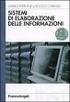 Informatica (Sistemi di elaborazione delle informazioni) Corso di laurea in Scienze dell'educazione Lezione 9 Elaborazione di immagini (parte 1) Mario Alviano Sommario Grafica vettoriale e bitmap Risoluzione
Informatica (Sistemi di elaborazione delle informazioni) Corso di laurea in Scienze dell'educazione Lezione 9 Elaborazione di immagini (parte 1) Mario Alviano Sommario Grafica vettoriale e bitmap Risoluzione
Formazione a Supporto dell Inserimento Lavorativo. Elementi di Word avanzato. Docente Franchini Gloria
 Formazione a Supporto dell Inserimento Lavorativo Elementi di Word avanzato Docente Franchini Gloria Impostare i punti di tabulazione Sul righello sono impostati vari punti di Tabulazione. Esistono cinque
Formazione a Supporto dell Inserimento Lavorativo Elementi di Word avanzato Docente Franchini Gloria Impostare i punti di tabulazione Sul righello sono impostati vari punti di Tabulazione. Esistono cinque
Benvenuti in CorelDRAW, il programma globale di disegno e grafica vettoriale per grafici professionisti.
 Creazione di un logo Benvenuti in CorelDRAW, il programma globale di disegno e grafica vettoriale per grafici professionisti. In questa esercitazione, si creerà il logo di una immaginaria caffetteria.
Creazione di un logo Benvenuti in CorelDRAW, il programma globale di disegno e grafica vettoriale per grafici professionisti. In questa esercitazione, si creerà il logo di una immaginaria caffetteria.
Elaborazione delle immagini digitali A.S. 2017/2018
 Elaborazione delle immagini digitali A.S. 2017/2018 Come sono fatte le immagini digitali? Un immagine digitale è formata da una griglia di puntini, chiamati pixel, piccolissimi quadrati contenenti ognuno
Elaborazione delle immagini digitali A.S. 2017/2018 Come sono fatte le immagini digitali? Un immagine digitale è formata da una griglia di puntini, chiamati pixel, piccolissimi quadrati contenenti ognuno
Corso di Informatica
 Corso di Informatica CL3 - Biotecnologie Prof. Mauro Giacomini Ing. Susanna Pivetti susanna.pivetti@dist.unige.it Tel: 010-3532217 Esercitazioni pratiche Uso di editor di testi Uso di foglio elettronico
Corso di Informatica CL3 - Biotecnologie Prof. Mauro Giacomini Ing. Susanna Pivetti susanna.pivetti@dist.unige.it Tel: 010-3532217 Esercitazioni pratiche Uso di editor di testi Uso di foglio elettronico
Trasformazione in immagini vettoriali
 Trasformazione in immagini vettoriali Benvenuti in CorelDRAW, il programma globale di disegno e grafica vettoriale per grafici professionisti. In questa esercitazione, si traccerà una immagine bitmap per
Trasformazione in immagini vettoriali Benvenuti in CorelDRAW, il programma globale di disegno e grafica vettoriale per grafici professionisti. In questa esercitazione, si traccerà una immagine bitmap per
Istruzioni NAVIGAZIONE LIBERA
 Istruzioni NAVIGAZIONE LIBERA INDICE NAVIGAZIONE LIBERA... 1 1 FUNZIONI ABILITATE... 2 1.1 - VIEW FRAME CARTOGRAFICO... 3 1.2 - BARRA DEGLI STRUMENTI... 4 1.3 - LEGENDA TEMI CARTOGRAFICI E OVERVIEW...
Istruzioni NAVIGAZIONE LIBERA INDICE NAVIGAZIONE LIBERA... 1 1 FUNZIONI ABILITATE... 2 1.1 - VIEW FRAME CARTOGRAFICO... 3 1.2 - BARRA DEGLI STRUMENTI... 4 1.3 - LEGENDA TEMI CARTOGRAFICI E OVERVIEW...
ADOBE PHOTOSHOP CS4. Lezione 03 Trasformazioni
 ADOBE PHOTOSHOP CS4 Lezione 03 Trasformazioni Ruotare e riflettere immagini Vediamo ora come ruotare e riflettere le immagini. Apriamo il documento, spostiamoci nel menu Immagine > Rotazione Immagine Ruotare
ADOBE PHOTOSHOP CS4 Lezione 03 Trasformazioni Ruotare e riflettere immagini Vediamo ora come ruotare e riflettere le immagini. Apriamo il documento, spostiamoci nel menu Immagine > Rotazione Immagine Ruotare
Opuscolo Windows. Cliccando due volte su questa icona puoi aprire il programma di posta elettronica. Cliccando qui puoi navigare in Internet
 - Il Desktop pag. 2 - Pulsante Start pag. 3 - Barra delle Applicazioni pag. 3 - Risorse del Computer pag. 3 - Le Finestre di Windows pag. 4 - Salvare un lavoro pag. 4 - Stampa pag. 5 - Creare una Cartella
- Il Desktop pag. 2 - Pulsante Start pag. 3 - Barra delle Applicazioni pag. 3 - Risorse del Computer pag. 3 - Le Finestre di Windows pag. 4 - Salvare un lavoro pag. 4 - Stampa pag. 5 - Creare una Cartella
Tecnologie informatiche per il suono e l immagine Esercitazioni Immagini Creato da Itaco Falcidia, modificato da Vincenzo Lombardo
 Tecnologie informatiche per il suono e l immagine Esercitazioni Immagini Creato da Itaco Falcidia, modificato da Vincenzo Lombardo - Introduzione alle caratteristiche tecniche del software. - Obiettivi
Tecnologie informatiche per il suono e l immagine Esercitazioni Immagini Creato da Itaco Falcidia, modificato da Vincenzo Lombardo - Introduzione alle caratteristiche tecniche del software. - Obiettivi
SEDIN - Centro di Servizi Via Gobbi 5 Didattici per l Informatica
 Photoshop Elements Docente: Ivan Renesto Descrizione del corso e obiettivi L obiettivo del corso è fornire le basi per utilizzare una selezione degli strumenti più avanzati per il fotoritocco e la gestione
Photoshop Elements Docente: Ivan Renesto Descrizione del corso e obiettivi L obiettivo del corso è fornire le basi per utilizzare una selezione degli strumenti più avanzati per il fotoritocco e la gestione
USO DELLA TASTIERA E DEL MOUSE
 USO DELLA TASTIERA E DEL MOUSE Tratto da: M. Nanni, M. Savioli, S. Morettini TECNOLOGIE INFORMATICHE - Le Monnier Scuola 1 USO DEL MOUSE AZIONE Clic con il tasto sinistro Clic con il tasto destro Doppio
USO DELLA TASTIERA E DEL MOUSE Tratto da: M. Nanni, M. Savioli, S. Morettini TECNOLOGIE INFORMATICHE - Le Monnier Scuola 1 USO DEL MOUSE AZIONE Clic con il tasto sinistro Clic con il tasto destro Doppio
USO DELLA TASTIERA E DEL MOUSE
 USO DELLA TASTIERA E DEL MOUSE Tratto da: M. Nanni, M. Savioli, S. Morettini TECNOLOGIE INFORMATICHE - Le Monnier Scuola 1 AZIONE Clic con il tasto sinistro Clic con il tasto destro Doppio Clic con il
USO DELLA TASTIERA E DEL MOUSE Tratto da: M. Nanni, M. Savioli, S. Morettini TECNOLOGIE INFORMATICHE - Le Monnier Scuola 1 AZIONE Clic con il tasto sinistro Clic con il tasto destro Doppio Clic con il
Creare una sfera di vetro
 Creare una sfera di vetro Per questo esercizio useremo un file che si chiama Newspaper : apriamo quindi il file in Photoshop. Aggiungiamo un nuovo livello. Utilizzando lo strumento selezione ellittica
Creare una sfera di vetro Per questo esercizio useremo un file che si chiama Newspaper : apriamo quindi il file in Photoshop. Aggiungiamo un nuovo livello. Utilizzando lo strumento selezione ellittica
Guida rapida all utilizzo del Software per la LIM. TouchBoard
 Guida rapida all utilizzo del Software per la LIM TouchBoard Questa piccola guida mostra in modo semplice le principali caratteristiche del software e l uso delle funzioni principali attivabili attraverso
Guida rapida all utilizzo del Software per la LIM TouchBoard Questa piccola guida mostra in modo semplice le principali caratteristiche del software e l uso delle funzioni principali attivabili attraverso
3 CREAZIONE DI RILIEVI
 3 CREAZIONE DI RILIEVI La qualita e la morbidezza di un rilievo ArtCAM e definita dalla definizione del modello originale- La barra dei rilievi sottostante contiene diverse icone per aprire, modificare
3 CREAZIONE DI RILIEVI La qualita e la morbidezza di un rilievo ArtCAM e definita dalla definizione del modello originale- La barra dei rilievi sottostante contiene diverse icone per aprire, modificare
Windows è un software di base o Sistema Operativo che permette di:
 WINDOWS XP Windows è un software di base o Sistema Operativo che permette di: Gestire tutte le periferiche del computer Organizzare dati Gestire le operazioni con i dati Il sistema operativo è il primo
WINDOWS XP Windows è un software di base o Sistema Operativo che permette di: Gestire tutte le periferiche del computer Organizzare dati Gestire le operazioni con i dati Il sistema operativo è il primo
Questo comando permette di riportare la mappa al livello di zoom e alle coordinate iniziali predefinite. Utilizzo: cliccare sul pulsante.
 Strumenti standard La barra degli strumenti si trova sopra la mappa. Gli strumenti sono identificati da pulsanti il cui aspetto grafico già di per sè spesso ne descrive la funzione. Sostando con il puntatore
Strumenti standard La barra degli strumenti si trova sopra la mappa. Gli strumenti sono identificati da pulsanti il cui aspetto grafico già di per sè spesso ne descrive la funzione. Sostando con il puntatore
Istruzioni e informazioni utili
 1 Istruzioni e informazioni utili Istruzioni installazione Di seguito è descritta la procedura di installazione dell aggiornamento librerie ARCHline.XP. Tutti gli elementi installati verranno inseriti
1 Istruzioni e informazioni utili Istruzioni installazione Di seguito è descritta la procedura di installazione dell aggiornamento librerie ARCHline.XP. Tutti gli elementi installati verranno inseriti
Applicazione webgis per il Servizio Gestione e Manutenzione Strade. Manuale d uso APPLICATIVO PUBBLICO. Realizzata dal Servizio SITI_MB
 Applicazione webgis per il Servizio Gestione e Manutenzione Strade Manuale d uso APPLICATIVO PUBBLICO Realizzata dal Servizio SITI_MB Agosto 2017 1 L applicativo deve essere avviato dal seguente link:
Applicazione webgis per il Servizio Gestione e Manutenzione Strade Manuale d uso APPLICATIVO PUBBLICO Realizzata dal Servizio SITI_MB Agosto 2017 1 L applicativo deve essere avviato dal seguente link:
ACA ILLUSTRATOR. Programma delle lezioni
 ACA ILLUSTRATOR Programma delle lezioni 01. Interfaccia e documento Nozioni di grafica vettoriale e grafica bitmap Introduzione ad Adobe Illustrator CC 2019 Vettori, segmenti e curve L interfaccia L area
ACA ILLUSTRATOR Programma delle lezioni 01. Interfaccia e documento Nozioni di grafica vettoriale e grafica bitmap Introduzione ad Adobe Illustrator CC 2019 Vettori, segmenti e curve L interfaccia L area
Microsoft Front Page 2000
 Microsoft Front Page 2000 Lezione 2 La gestione dei moduli web avviene attraverso il menù 'Inserisci/Modulo'. Sarà possibile inserire ogni elemento del modulo, dal form al button e attraverso le finestre
Microsoft Front Page 2000 Lezione 2 La gestione dei moduli web avviene attraverso il menù 'Inserisci/Modulo'. Sarà possibile inserire ogni elemento del modulo, dal form al button e attraverso le finestre
Immagini in formato.gif
 Immagini in formato.gif Le immagini possono avere diverse estensioni, ad esempio:.jpg,.gif,.png,.bmp,.tiff Per vedere il formato di un'immagine è necessario essere in grado di visualizzare le estensioni
Immagini in formato.gif Le immagini possono avere diverse estensioni, ad esempio:.jpg,.gif,.png,.bmp,.tiff Per vedere il formato di un'immagine è necessario essere in grado di visualizzare le estensioni
Organizzazione e Gestione Cartelle e File
 Organizzazione e Gestione Cartelle e File Ripasso/approfondimento: La Tastiera Alcuni tasti particolari/importanti: - Tabs: serve per spostare il cursore nel campo successivo (o precedente) - Caps Lock:
Organizzazione e Gestione Cartelle e File Ripasso/approfondimento: La Tastiera Alcuni tasti particolari/importanti: - Tabs: serve per spostare il cursore nel campo successivo (o precedente) - Caps Lock:
Attività interattiva Colora secondo la legenda
 Tutti gli esercizi interattivi propongono quattro schede per le impostazioni di funzionamento: Attività - Opzioni di esecuzione - Sito web - Scorm. Mentre la scheda Attività è ogni volta diversa ed è oggetto
Tutti gli esercizi interattivi propongono quattro schede per le impostazioni di funzionamento: Attività - Opzioni di esecuzione - Sito web - Scorm. Mentre la scheda Attività è ogni volta diversa ed è oggetto
Copiare - Incollare Capolettera Colonne Interruzione di Pagina 9.1 Taglia - Copia - Incolla
 Copiare - Incollare Capolettera Colonne Interruzione di Pagina 9.1 Taglia - Copia - Incolla Word 2000 supporta le usuali tecniche di Windows per copiare e spostare informazioni. È dotato anche della funzione
Copiare - Incollare Capolettera Colonne Interruzione di Pagina 9.1 Taglia - Copia - Incolla Word 2000 supporta le usuali tecniche di Windows per copiare e spostare informazioni. È dotato anche della funzione
Produzione di un clip video promozionale per un azienda di catering
 Produzione di un clip video promozionale per un azienda di catering Per la creazione del clip si utilizzerà il software Adobe Photoshop. Il video viene creato utilizzando un insieme di immagini statiche,
Produzione di un clip video promozionale per un azienda di catering Per la creazione del clip si utilizzerà il software Adobe Photoshop. Il video viene creato utilizzando un insieme di immagini statiche,
Microsoft Word (parte I) Mirko Gombia Università di Bologna
 Microsoft Word (parte I) Mirko Gombia Università di Bologna Cenni preliminari Microsoft Word è un programma del pacchetto Office di Microsoft È un software dedicato alla creazione di testi, ma non solo
Microsoft Word (parte I) Mirko Gombia Università di Bologna Cenni preliminari Microsoft Word è un programma del pacchetto Office di Microsoft È un software dedicato alla creazione di testi, ma non solo
Grafici e Pagina web
 Grafici e Pagina web Grafici Un grafico utilizza i valori contenuti in un foglio di lavoro per creare una rappresentazione grafica delle relazioni esistenti tra loro. Quando si crea un grafico ogni riga
Grafici e Pagina web Grafici Un grafico utilizza i valori contenuti in un foglio di lavoro per creare una rappresentazione grafica delle relazioni esistenti tra loro. Quando si crea un grafico ogni riga
Manuale d uso LIM. Prof. Clemenza Paolo
 Manuale d uso LIM Prof. Clemenza Paolo 1. Avvio del programma Interwrite Per avviare il programma, aprite il menù GTO Calcomp Interwrite e cliccate sull opzione Modalità interattiva. 2. Avvio di una nuova
Manuale d uso LIM Prof. Clemenza Paolo 1. Avvio del programma Interwrite Per avviare il programma, aprite il menù GTO Calcomp Interwrite e cliccate sull opzione Modalità interattiva. 2. Avvio di una nuova
Dopo aver scelto il colore, clicco sulla casellina riempimento colore in primo piano.
 Quando faccio doppio click su questa finestra, mi si apre la tavolozza dei colori. Posso sceglierne uno cliccando due volte sulla zona col colore prescelto. Dopo aver scelto il colore, clicco sulla casellina
Quando faccio doppio click su questa finestra, mi si apre la tavolozza dei colori. Posso sceglierne uno cliccando due volte sulla zona col colore prescelto. Dopo aver scelto il colore, clicco sulla casellina
Zoom è una Pagina web multimedia che si crea accedendo al seguente menù: File > Nuova pagina web multimedia > Zoom (figura 1).
 Zoom è una che si crea accedendo al seguente menù: File > Nuova pagina web multimedia > Zoom (figura ). Figura È una pagina che permette all'utente di esplorare un immagine tramite uno zoom. Per questa
Zoom è una che si crea accedendo al seguente menù: File > Nuova pagina web multimedia > Zoom (figura ). Figura È una pagina che permette all'utente di esplorare un immagine tramite uno zoom. Per questa
Biblioteca Comunale di Predazzo Dario Cavada 5. Sculptris
 Biblioteca Comunale di Predazzo Dario Cavada http://fiemmelab.blogspot.it 5. Sculptris Contenuto quarto incontro Sculptris software di sculpting Comandi principali Esempio di costruzione di una forma Importazione/Esportazione
Biblioteca Comunale di Predazzo Dario Cavada http://fiemmelab.blogspot.it 5. Sculptris Contenuto quarto incontro Sculptris software di sculpting Comandi principali Esempio di costruzione di una forma Importazione/Esportazione
Usare il mouse e la tastiera
 Usare il mouse e la tastiera Questa risorsa didattica è stata realizzata dallo staff di Pane e Internet per lo svolgimento di un corso di formazione rivolto ai migranti, organizzato nel primo semestre
Usare il mouse e la tastiera Questa risorsa didattica è stata realizzata dallo staff di Pane e Internet per lo svolgimento di un corso di formazione rivolto ai migranti, organizzato nel primo semestre
U.T.E FOGLIO ELETTRONICO. Università della Terza Età. Sede di Novate Milanese. Corso Informatica Approfondimento. Docente: Giovanni Pozzi
 U.T.E Università della Terza Età Sede di Novate Milanese Corso Informatica Approfondimento FOGLIO ELETTRONICO Docente: Giovanni Pozzi FOGLIO ELETTRONICO MS-Excel E un programma che permette di effettuare:
U.T.E Università della Terza Età Sede di Novate Milanese Corso Informatica Approfondimento FOGLIO ELETTRONICO Docente: Giovanni Pozzi FOGLIO ELETTRONICO MS-Excel E un programma che permette di effettuare:
Corso base di Informatica
 GIOCO DEL SOLITARIO Per imparare ad usare bene il mouse può essere molto utile farsi un... solitario, un gioco di carte che impegna a manovrare nei suoi spostamenti il cursore del mouse sulle carte che
GIOCO DEL SOLITARIO Per imparare ad usare bene il mouse può essere molto utile farsi un... solitario, un gioco di carte che impegna a manovrare nei suoi spostamenti il cursore del mouse sulle carte che
7 - Calibrazione di una mappa in formato raster per n punti
 7 - Calibrazione di una mappa in formato raster per n punti 7.1 - Calibrazione con rototraslazione in coordinate assolute Passiamo ora ad un elaborazione diversa della nostra mappa RASTER; procediamo infatti
7 - Calibrazione di una mappa in formato raster per n punti 7.1 - Calibrazione con rototraslazione in coordinate assolute Passiamo ora ad un elaborazione diversa della nostra mappa RASTER; procediamo infatti
U.T.E Università della Terza Età
 U.T.E Università della Terza Età Sede di Novate Milanese Corso Informatica Approfondimento FOGLIO ELETTRONICO Docente: Giovanni Pozzi FOGLIO ELETTRONICO MS-Excel E un programma che permette di effettuare:
U.T.E Università della Terza Età Sede di Novate Milanese Corso Informatica Approfondimento FOGLIO ELETTRONICO Docente: Giovanni Pozzi FOGLIO ELETTRONICO MS-Excel E un programma che permette di effettuare:
SPAC Start Impianti 18 Project Center
 SPAC Start Impianti 18 Project Center Esercitazione per l apprendimento e l utilizzo dei comandi Rev. 0-2018 2 Passo 1: Project Center Il Project Center è un sistema di progettazione che permette di strutturare
SPAC Start Impianti 18 Project Center Esercitazione per l apprendimento e l utilizzo dei comandi Rev. 0-2018 2 Passo 1: Project Center Il Project Center è un sistema di progettazione che permette di strutturare
